如何把苹果手机相机的照片导入电脑 苹果手机如何将照片同步到电脑
苹果手机的相机功能拥有出色的拍摄效果,用户经常会在手机上拍摄大量照片,随着照片数量的增加,存储空间可能会变得不够用。为了更好地管理照片,许多用户会选择将手机中的照片导入到电脑上进行存储。苹果手机如何将照片同步到电脑呢?接下来我们将为您详细介绍操作步骤。
苹果手机如何将照片同步到电脑
方法如下:
1方法一,用数据线连接手机和电脑。“我的电脑”中会出现“iPhone”的文件夹。 2右击该文件夹。
2右击该文件夹。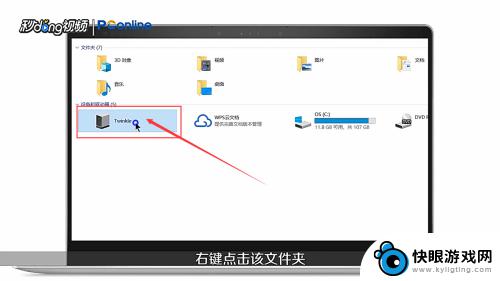 3点击“导入图片和视频”。
3点击“导入图片和视频”。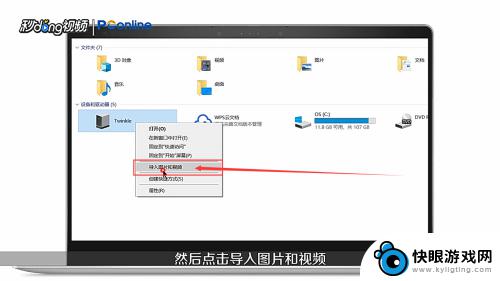 4对话框中点击“下一步”。
4对话框中点击“下一步”。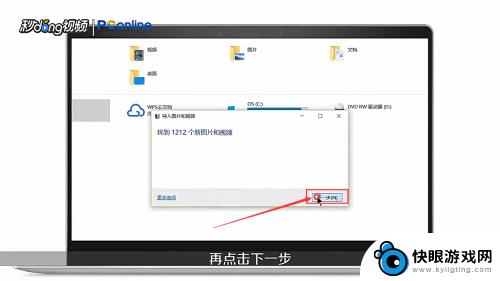 5选择要导入的文件后,点击“更多选项”。
5选择要导入的文件后,点击“更多选项”。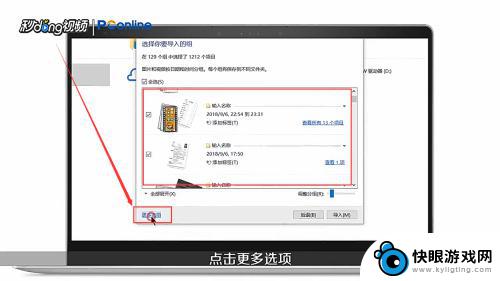 6设置“文件名”和“导入位置”后,点击“确定”。
6设置“文件名”和“导入位置”后,点击“确定”。 7可以调整分组和选择分组。
7可以调整分组和选择分组。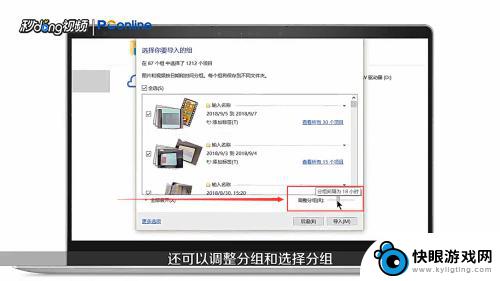 8对话框中点击“导入”。
8对话框中点击“导入”。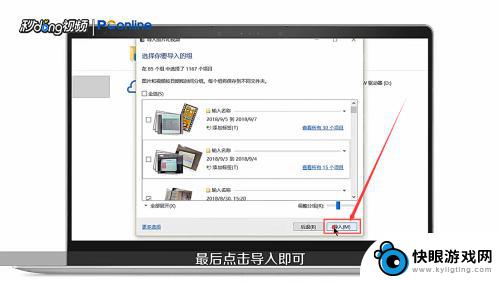 9方法二,手机和电脑登录同一个“QQ账号”,打开“手机QQ”。
9方法二,手机和电脑登录同一个“QQ账号”,打开“手机QQ”。 10找到“我的电脑”,点击进入。
10找到“我的电脑”,点击进入。 11直接发送照片到“我的电脑”。
11直接发送照片到“我的电脑”。 12电脑QQ可以收到手机上的照片。
12电脑QQ可以收到手机上的照片。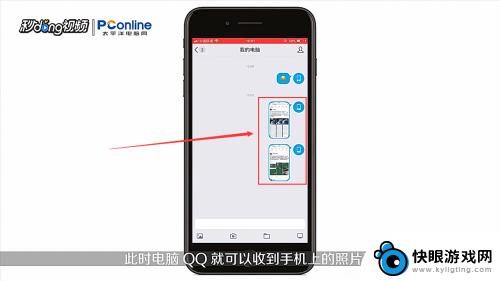 13总结如下。
13总结如下。 14总结如下。
14总结如下。
以上是如何将苹果手机相机的照片导入电脑的全部内容,如果您遇到这种情况,您可以按照以上方法解决,希望对大家有所帮助。
相关教程
-
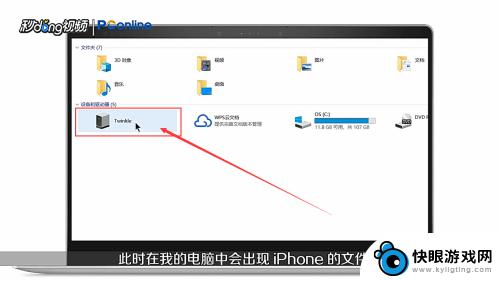 苹果手机如何把相册导入电脑 如何通过数据线将苹果手机照片导入电脑
苹果手机如何把相册导入电脑 如何通过数据线将苹果手机照片导入电脑苹果手机作为一款备受欢迎的智能手机,其拍摄出的照片清晰细腻,让人爱不释手,相册里的照片占用了手机的存储空间,我们需要将它们导入电脑进行保存和管理。通过数据线连接苹果手机和电脑,...
2024-03-06 11:33
-
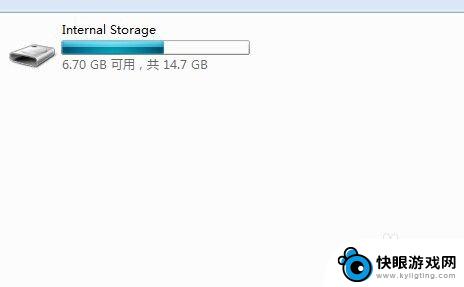 如何把电脑里面的照片导入苹果手机 如何将苹果手机照片传输到电脑
如何把电脑里面的照片导入苹果手机 如何将苹果手机照片传输到电脑如何在电脑和苹果手机之间传输照片一直是许多人困扰的问题,想要将电脑里面的照片导入苹果手机,可以通过iTunes或者iCloud来实现。而想要将苹果手机照片传输到电脑,可以通过i...
2024-04-25 16:16
-
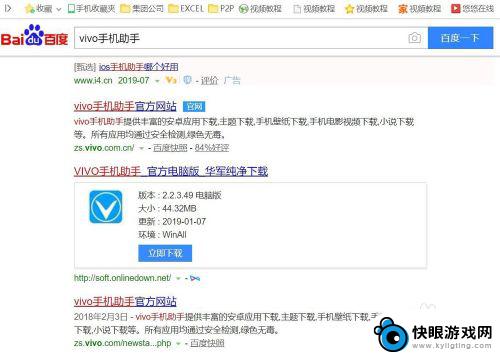 vivo手机怎么将照片传到电脑 怎样将VIVO手机中的照片导入电脑
vivo手机怎么将照片传到电脑 怎样将VIVO手机中的照片导入电脑现代社会中手机已经成为人们生活中不可或缺的一部分,而在手机使用过程中,我们经常会遇到将照片从手机传输至电脑的需求。对于VIVO手机用户来说,如何将手机中的照片导入电脑成为了一个...
2024-01-31 10:32
-
 储存卡的照片怎么传到电脑 相机储存卡照片如何导入电脑
储存卡的照片怎么传到电脑 相机储存卡照片如何导入电脑随着数码相机的普及,我们越来越倾向于使用相机储存卡来存储大量的照片,当我们想要将这些珍贵的照片传输到电脑上进行编辑或保存时,有些人可能会遇到困惑。究竟应该如何将相机储存卡中的照...
2024-01-30 17:23
-
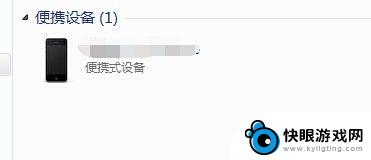 如何把苹果手机的照片传到电脑 苹果手机照片上传到电脑的方法
如何把苹果手机的照片传到电脑 苹果手机照片上传到电脑的方法苹果手机拍摄的照片无疑是珍贵的回忆,但有时候我们需要将这些照片传输到电脑上进行备份或编辑,苹果手机照片上传到电脑有多种方法,其中最常用的就是通过iTunes或iCloud进行同...
2024-11-21 15:17
-
 手机照片怎么传入空间电脑 如何将手机中的照片传到电脑上
手机照片怎么传入空间电脑 如何将手机中的照片传到电脑上手机已经成为我们生活中不可或缺的一部分,而手机中的照片更是记录了我们生活中的点点滴滴,有时候我们可能需要将手机中的照片传输到电脑上进行备份或编辑。如何才能将手机中的照片传入电脑...
2024-01-06 13:41
-
 手机照片修图怎么设置 电脑怎么批量导入手机照片
手机照片修图怎么设置 电脑怎么批量导入手机照片手机拍摄的照片越来越清晰,修图功能也变得更加强大,让我们能够轻松地美化自己的作品,手机照片修图如何设置才能达到最佳效果呢?而对于电脑用户来说,如何批量导入手机照片到电脑中进行进...
2024-08-02 16:15
-
 手机内的照片如何导出 手机照片导出到电脑方法
手机内的照片如何导出 手机照片导出到电脑方法随着手机摄影的普及,我们的手机相册中积累了越来越多珍贵的照片,手机的存储空间有限,为了释放空间或者备份照片,我们常常需要将手机内的照片导出到电脑中。如何进行手机照片的导出呢?在...
2025-02-16 15:46
-
 如何将苹果手机里照片视频导入电脑 电脑上的视频如何传到苹果手机
如何将苹果手机里照片视频导入电脑 电脑上的视频如何传到苹果手机在日常生活中,我们经常会遇到将手机里的照片和视频导入电脑的需求,或者将电脑上的视频传输到手机的情况,对于苹果手机用户来说,这一过程可能会让人感到困惑。不过只要掌握了正确的方法,...
2024-09-01 15:38
-
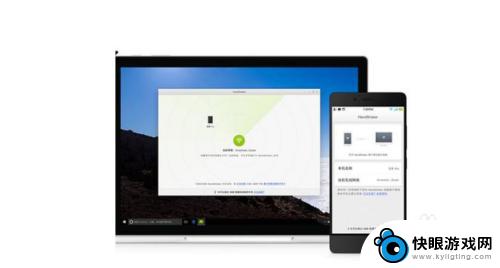 手机照片怎么专电脑 怎么把手机里的照片导入到电脑
手机照片怎么专电脑 怎么把手机里的照片导入到电脑手机已经成为我们生活中不可或缺的一部分,而手机里存储的照片更是我们珍贵的回忆,随着照片数量的增多,我们不可避免地会面临存储空间不足的问题。为了解决这一困扰,将手机里的照片导入到...
2024-05-14 16:16
热门教程
MORE+热门软件
MORE+-
 梓慕音乐免费最新版
梓慕音乐免费最新版
77.29MB
-
 金猪优选
金猪优选
30.89MB
-
 漫影漫画安卓手机
漫影漫画安卓手机
49.90M
-
 小峰管家官方新版
小峰管家官方新版
68.60M
-
 抖音来客软件
抖音来客软件
63.07MB
-
 萌动壁纸app手机版
萌动壁纸app手机版
23.60MB
-
 葡萄英语阅读app官网版
葡萄英语阅读app官网版
30.43M
-
 花漾盒子软件手机版
花漾盒子软件手机版
67.28M
-
 闯关有宝app
闯关有宝app
46.71MB
-
 蜂毒免费小说手机版app
蜂毒免费小说手机版app
18.25MB